由于科技发展的越来越迅速,所以智能化产品也越来越普及我们的生活当中。自从有了智能手机后人们的生活越来越丰富,比如在手机上可以打游戏、视频聊天或者下几个播放器看电视。因为手机屏幕有点小,有时候看久了总感觉眼睛酸痛。你想不想换一种更舒服、自由的观看方式呢,哈哈小编知道一个奇妙的方法那就是可以将手机屏幕直播视频投屏到电脑这个大屏幕上观看。然而现在市场上有两种系统不一样的手机,分别是安卓手机和苹果手机,那么系统不同投屏操作方式会有什么不同呢,接下来小编就给大家分享一下手机如何无线投屏的两种方法教程

安卓手机投屏到电脑
由于并不是所有安卓手机都具有投屏功能,因此在此之前需要大家确认自己的手机是否具有“无线显示”或者“屏幕投射”的功能。如果没有的话那么就需要借助到一款第三方投屏软件,接下来给大家介绍一款迅捷录屏大师,从字面意思大家以为是个投屏软件,实则这个软件的最大特点便是投屏功能。

首先需要在手机和需要投屏的电脑上分别安装一款迅捷录屏大师,等软件安装好之后,便可以在手机上运行此软件,第一步需要登录账号,看到“开通vip”点击进入可以购买会员,因为此软件是付费的,所以只有会员账号才能享受特殊待遇。
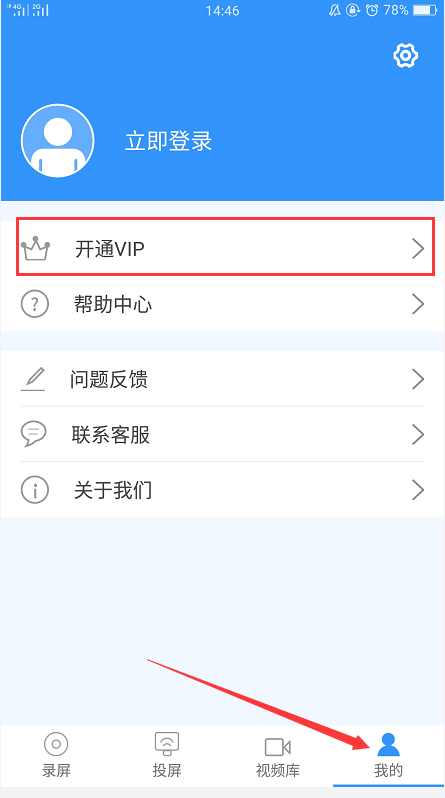
接着我们选择进入手机中的软件的投屏页面,再点击【扫一扫投屏】并用其扫描电脑投屏软件上所展示的二维码进行连接。连接成功之后,便是自动进入了投屏模式,电脑屏幕上也会马上显示我们手机屏幕上的所有画面内容。
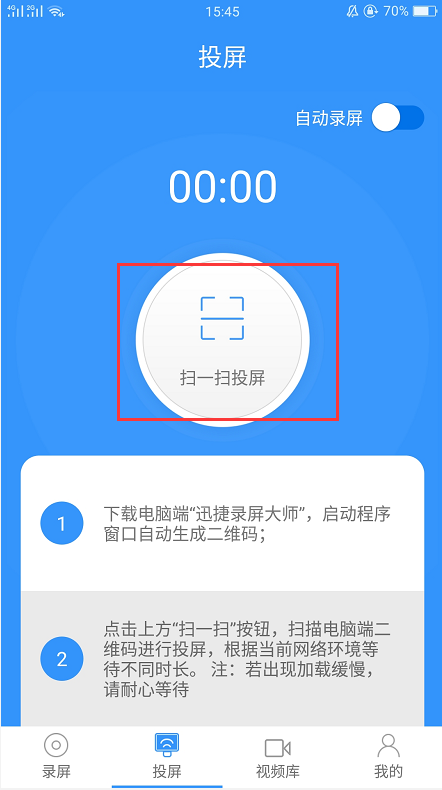
如果你想要在投屏的同时将我们手机屏幕上的画面给录制下来,我们可以点击打开手机屏幕右上角的【自动录屏】,这样在投屏开始后,软件将会自动记录我们手机屏幕上的画面。如果你想要结束投屏,可以选择关闭电脑上的投屏界面或者点击手机屏幕中间的【停止投屏】按钮,即可结束本次投屏。
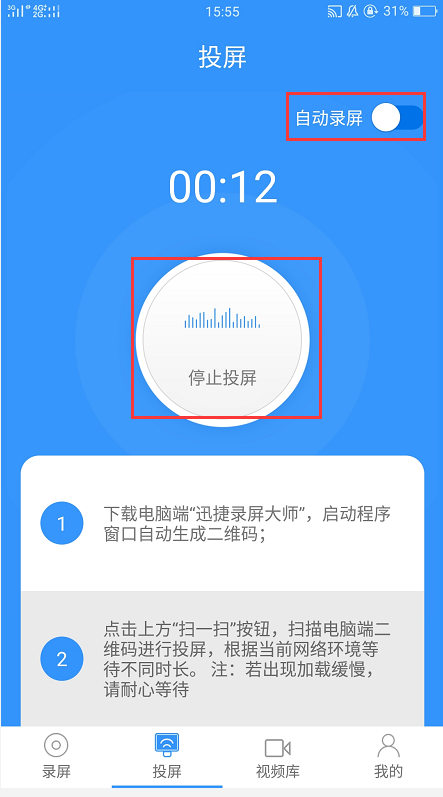
最后若是想查看录屏时的手机屏幕视频,我们可以在【视频库】中进行查看,点击右边的分享即可将我们的视频分享给我们的朋友。
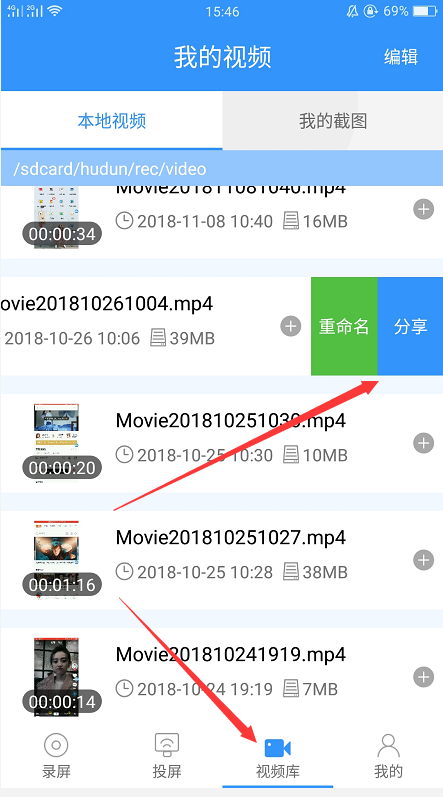
苹果手机投屏到电脑
在这里给大家介绍一个ios系统手机投屏到电脑的方法,只需要在电脑端安装迅捷苹果录屏精灵即可,手机端不需要安装任何软件,更不需要越狱。其实就是需要借助到苹果手机端的AirPlay屏幕镜像功能即可实现投屏功能。

同理需要在电脑上安装好迅捷苹果录屏精灵后便可以在电脑上运行此软件,第一步需要登录账号,看到“开通vip”点击进入可以购买会员,因为此软件是付费的,所以只有会员账号才能享受特殊待遇。
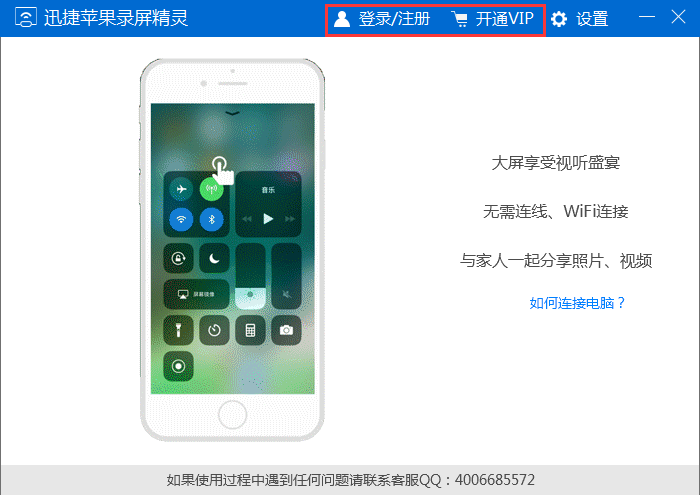
首先要保证投屏能够顺利进行,必须要让手机和电脑使用同一wifi网络,而且无线网信号不能太差,否则会有延迟。这是投屏成功的前提条件。
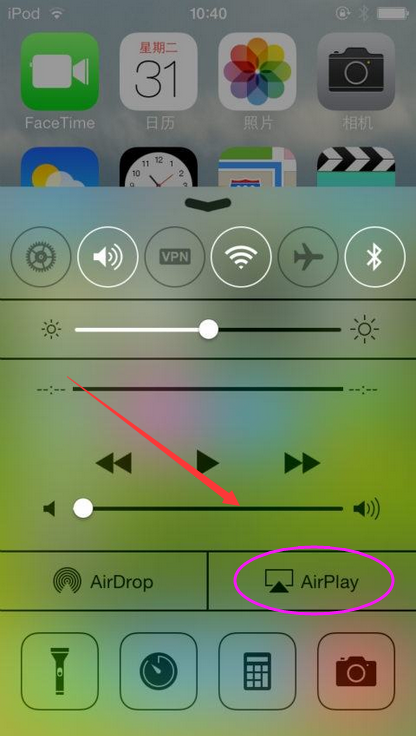
使用苹果手机的用户们应该都知道AirPlay镜像功能在哪里,在苹果手机上用手指从屏幕底部向上滑动,唤出控制中心,在控制中心里便能看到AirPlay,点击即可开始搜索投屏软件。
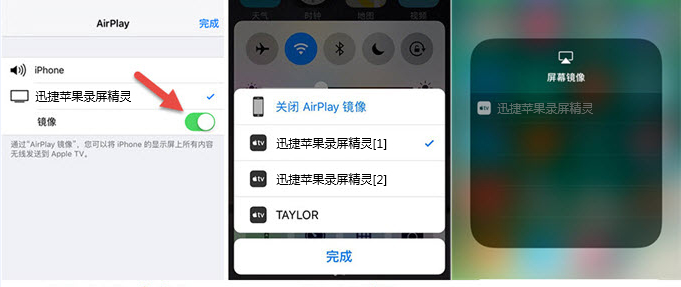
然后再点击“迅捷苹果录屏精灵”,启动镜像功能。这时候手机和电脑连接成功了,就可以进行投屏了。如果你想结束投屏可以关闭电脑上的投屏窗口,或者是点击手机上的停止镜像来结束本次投屏。
好了,以上就是关于安卓手机以及苹果手机如果无线投屏到电脑上的相关操方法,学会了以上技巧便可以将手机上的视频、音乐、图片、游戏等等都投放到电脑大屏幕上,感觉是不是很好。
文章来源:手机投屏到电脑